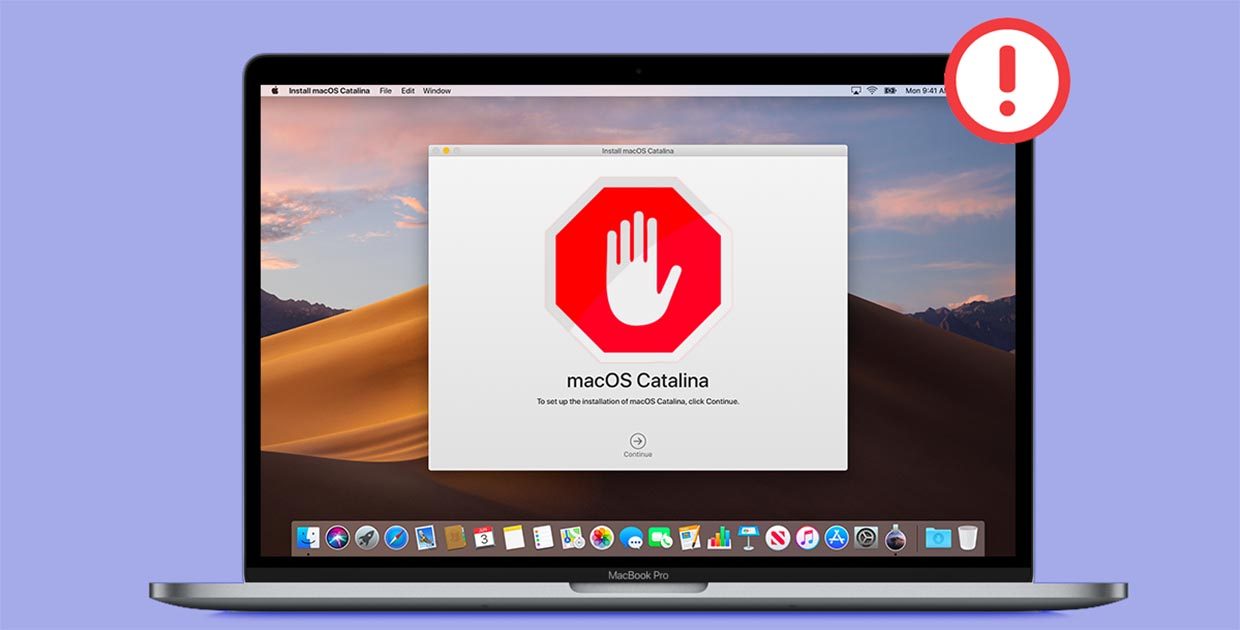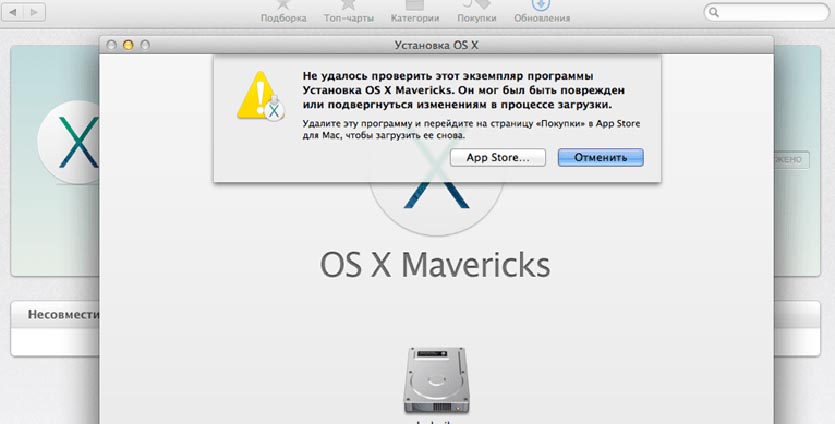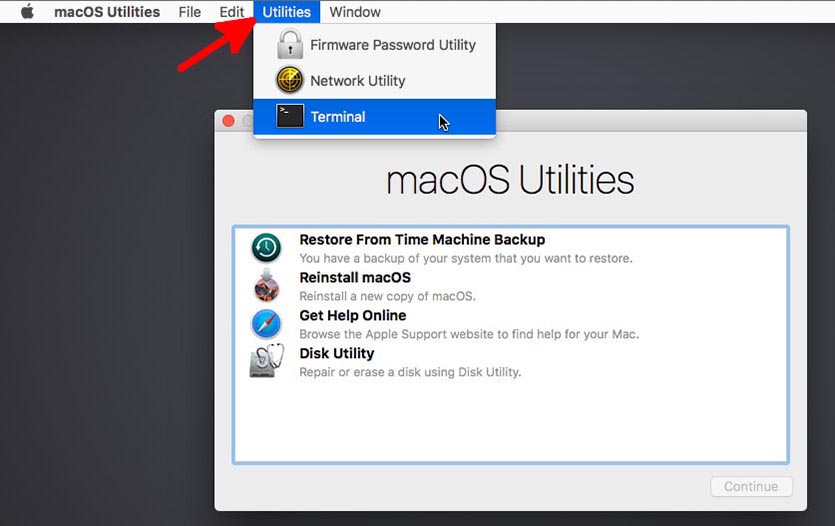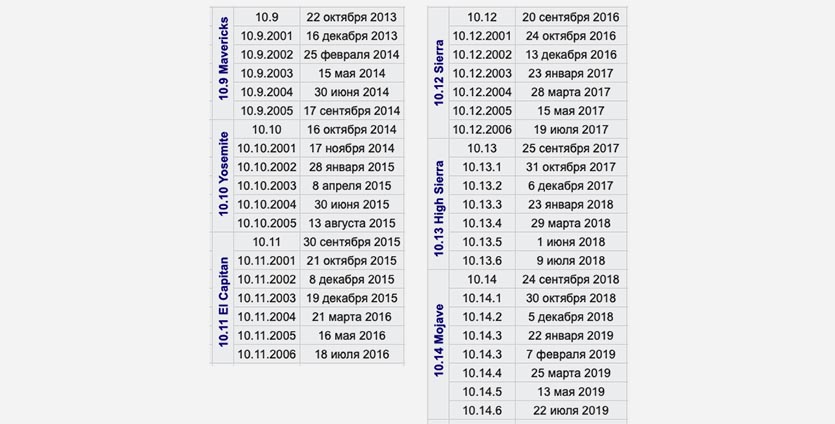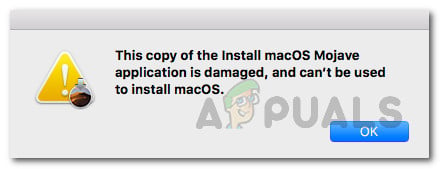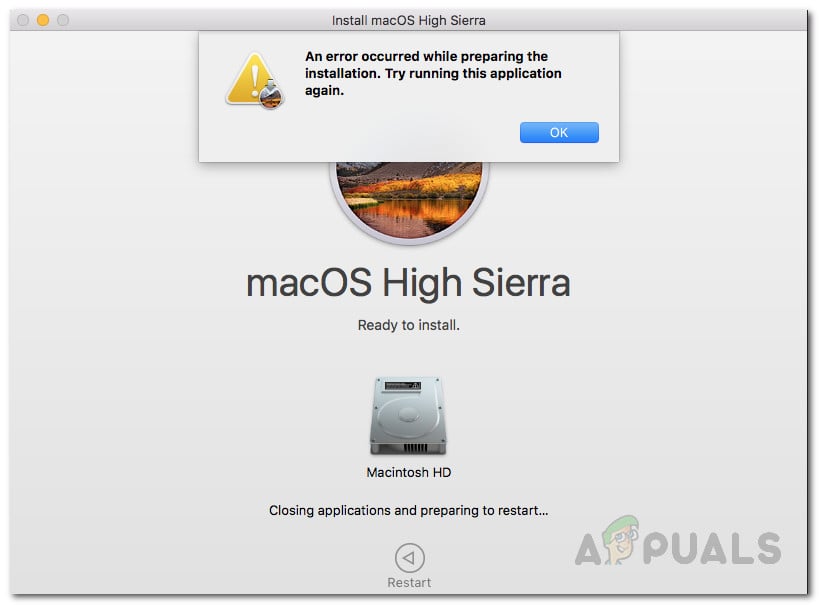Если при обновлении или установке macOS произошла ошибка
В сообщении может быть указано, что при загрузке, подготовке или установке произошла ошибка либо что установщик поврежден или не может быть проверен.
Такие сообщения могут появляться по разным причинам, иногда эти причины являются временными. Если в сообщении рекомендовано решение проблемы, например повторная загрузка установщика перед повторением попытки, попробуйте его в первую очередь. Здесь предложены другие решения, начиная с самого простого. Если проблема не решена или нужны дополнительные инструкции, обратитесь в службу поддержки Apple.
Проверка подключения к Интернету
Даже если вы устанавливаете macOS не через Интернет, установщику требуется доступ в интернет для получения прошивки и другой информации, необходимой для компьютера Mac. Убедитесь, что компьютер Mac имеет активное и стабильное подключение к Интернету.
Установка в безопасном режиме
Выполните установку после запуска компьютера Mac в безопасном режиме. Для запуска в безопасном режиме убедитесь в том, что используете компьютер Mac с процессором Apple, а затем выполните следующие действия.
Процессор Apple
Процессор Intel
Установка после восстановления диска
Установка из раздела восстановления macOS
Выполните установку после запуска компьютера Mac из раздела восстановления macOS. Эта процедура позволяет установить последнюю версию macOS. Чтобы выполнить запуск из раздела восстановления macOS, выполните следующие действия.
Процессор Apple
Нажмите кнопку питания, чтобы включить компьютер Mac, и удерживать ее, пока не отобразится окно с параметрами запуска. Нажмите значок в виде шестеренки (меню «Параметры»), затем нажмите «Продолжить».
Процессор Intel
Включите компьютер Mac и сразу же нажмите и удерживайте клавиши Command (⌘)-R, пока не увидите логотип Apple или другое изображение.
Если вам предложат выбрать пользователя, пароль которого вы знаете, выберите такого пользователя, нажмите «Далее» и введите пароль администратора. После того как при запуске из раздела восстановления macOS отобразится окно утилит, выберите «Переустановить macOS», затем нажмите «Продолжить» и следуйте инструкциям на экране. Узнайте больше об использовании раздела восстановления macOS для переустановки системы.
Установка после стирания данных с компьютера Mac
Если другие решения не работают, сотрите данные с компьютера Mac, а затем переустановите macOS или восстановите из резервной копии.
Как устранить ошибку «Не удалось проверить эту копию программы» при установке macOS
При переустановке macOS, обновлении системы или во время восстановления из резервной копии пользователи могут столкнуться с ошибкой:
«Не удалось проверить эту копию программы»
В зависимости от версии системы и локализации текст ошибки может отличаться. В англоязычной системе ошибка может отображаться так: No packages were eligible for install.
При этом система не позволяет продолжить установку, перезагрузка или установка той же системы с другого носителя не помогают.
Почему так происходит
Проблема связана с сертификатами безопасности, вшитыми в установочные файлы операционных систем Apple. Mac проверяет сертификаты и считает их недействительным по причине истечения срока действия (обычно 1 год с момента официального релиза системы).
Скажем, вы откатываетесь с Catalina на High Sierra. Сертификат High Sierra будет считаться истёкшим, и процесс будет остановлен почти сразу после начала.
Поэтому чаще всего такую ошибку видят при попытке сделать даунгрейд на старую macOS: сертификаты, вшитые в их образы установки, уже давно истекли.
Как решить проблему
Просто смените дату на время инсталляции системы.
1. Запускаем Mac с загрузочной флешки или в режиме восстановления.
2. Из строки меню выбираем приложение Терминал.
3. Вводим следующую команду:
date mmddHHMMyy
Где: mm – месяц (от 01 до 12),
dd – дата (от 01 до 31),
HH – часы (от 00 до 23),
MM – минуты (от 00 до 59),
yy – год.
Следует указать дату приближенную к дате выпуска устанавливаемой версии системы (+5-7 дней после даты релиза).
Вот даты выхода последних версий macOS:
Выбирайте подходящую и устанавливайте дату при помощи команды.
4. Закрываем Терминал и продолжаем установку системы.
Экземпляр программы «Установка macOS High Sierra» поврежден и не может быть использован для установки
Экземпляр программы «Установка macOS High Sierra» поврежден
Что это за предупреждение?
Если ориентироваться на текст сообщения, то можно сделать вывод о наличии поврежденных файлов, которые установщик не может считать. На самом деле все намного проще и с файлами инсталлятора все в порядке.
Предупреждение «Экземпляр программы macOS поврежден» указывает лишь на тот факт, что устанавливаемая версия системы устарела и требуется её обновление. Этот сбой является достаточно распространенным и автоматически решается заменой установщика на актуальную версию.
Но есть и другой вариант решения, который позволит сэкономить кучу времени — необходимо сменить системную дату на более раннюю, что бы установщик «видел» совпадение в выходе версии и даты на ПК.
Как убрать оповещение о повреждении установки macOS?
Итак, вам нужно всего лишь поставить для установщика соответствующую дату. Сделать это можно через встроенный терминал в панели MacOS или через настройку BIOS. Рассмотрим два варианта, но начнем с самого простого — через терминал (аналогичен командной строке в Windows):
Внимательно вбейте в «Терминале» команду для смены даты-времени
В некоторый случаях данный способ может не сработать. Например, заданная через «Терминал» дата будет сбрасываться на существующую. При таких ситуациях вам нужно будет выполнить второй способ — выставление даты через БИОС. Нужно перед загрузкой хака MacOS войти в свой стандартный BIOS. Чаще всего функции смены даты находятся в первых вкладках: «SysInfo», «Main» или «Standard CMOS Features» (название зависит от версии). Надеюсь сложностей с этой настройкой у вас не возникнет — просто ищите опции «System Date» и «System Time».
Смена даты и времени в настройках Биоса
Заключение
Как видите, проблема «Экземпляр программы установка macOS High Sierra поврежден» не является сложной и устраняется простой настройкой даты под определенный релиз. Если даже такая смена не уберет проблемы — просто необходимо сменить версию установщика. Старайтесь выбирать более поздние сборки. Если возникнут вопросы — пишите их ниже.
[FIX] Приложение повреждено и не может быть использовано для установки macOS
Если вы давно используете Mac, возможно, у вас есть USB-устройство, на котором хранится установщик macOS. Это может быть очень полезно, если вы хотите установить Mac или даже в некоторых случаях отремонтировать его. Mac поставляется со встроенным разделом восстановления, но пользователи по-прежнему пользуются им. Сообщение об ошибке «Приложение повреждено и не может быть использовано для установки macOS» появляется, когда вы используете USB-накопитель или любое другое средство для установить macOS. Если вы используете старую программу установки, очень вероятно, что вы получите это сообщение об ошибке.
Причина, по которой на самом деле появляется это сообщение об ошибке, довольно проста. Установщики Mac используют сертификаты, чтобы решить, какой установщик новый или старый. Теперь, в случае старого установщика, срок действия сертификата истекает, и вы не можете его использовать. В таком случае установщик выдает указанное сообщение об ошибке. Несмотря на версию для macOS, будь то Mojave, High Sierra или Sierra, эта ошибка в тот или иной момент все равно появится. Это не что-то новое, а значит, вам не о чем беспокоиться. Эту проблему легко решить с помощью нескольких различных методов, о которых мы расскажем ниже. С учетом сказанного, давайте начнем.
Метод 1: изменить дату Mac
Как оказалось, причина появления этого сообщения об ошибке в том, что срок действия сертификата для установщика истек. Это довольно легко исправить. Чтобы использовать программу установки, вам нужно будет изменить дату на время до истечения срока действия сертификата. Для этого вам нужно будет убедиться, что ваша система не подключена к Интернету. Если у вашего устройства есть доступ к Интернету, оно сможет обновить свои серверы даты и времени, и, таким образом, вы не сможете избежать установки. После того, как вы измените дату на своем Mac, сертификат установщика станет действительным, и вы не сможете увидеть сообщение об ошибке.
С учетом сказанного, следуйте инструкциям ниже, чтобы изменить дату на вашем Mac:
Метод 2: удалить файл списка свойств
Метод 3: сбросить SMC
SMC или System Management Controller — это подсистема, которая используется для управления различными функциями вашего устройства Mac. Это включает в себя режимы сна и бодрствования и многое другое. Сброс SMC часто может решить различные распространенные проблемы с вашим Mac, и, как сообщается, он исправил эту проблему и для других пользователей.
Сброс SMC может немного отличаться в зависимости от модели вашего Mac. Мы пройдем все по ним.
Mac без извлекаемой батареи
Mac с извлекаемым аккумулятором
Mac Mini, iMac и Mac Pro
Метод 4: удалить установщик
Если ни одно из вышеперечисленных решений не сработало для вас, то в таком сценарии вам придется загрузить установщик и выполнить новую загрузку из App Store или с веб-сайта. У недавно загруженного установщика не будет проблем с сертификатом, поэтому вы сможете использовать его без каких-либо проблем. Чтобы удалить установщик, сделайте следующее:
Как исправить ошибку, возникшую при подготовке к установке на Mac
Обновления часто содержат различные исправления и новые функции, которые желают иметь каждый. Если вы какое-то время использовали Mac, вы, вероятно, знаете, что обновления обычно проходят без проблем на устройствах Mac. Однако в некоторых случаях это может быть не так. Появляется сообщение об ошибке «Произошла ошибка при подготовке к установке», как видно из самого сообщения, когда вы пытаетесь установить новую macOS или обновить текущую. Независимо от сценария, это сообщение об ошибке может быть очень утомительным и утомительным.
Как оказалось, в некоторых сценариях проблему можно решить, просто перезагрузив устройство Mac. Однако это может быть не всегда, и в результате вы будете застрять с сообщением об ошибке. Теперь существует не так много причин, из-за которых возникает проблема, скорее, причины очень ограничены. Мы рассмотрим их ниже, чтобы вы лучше поняли, прежде чем мы перейдем к решениям. С учетом сказанного, давайте начнем.
Теперь, когда мы рассмотрели возможные причины указанного сообщения об ошибке, давайте рассмотрим методы, которые вы можете использовать для решения проблемы. Здесь важно отметить, что в некоторых случаях, как мы уже упоминали, сообщение об ошибке можно избавиться с помощью простой перезагрузки. Поэтому вам следует попробовать перезагрузить устройство, прежде чем переходить к решениям, приведенным ниже. Если проблема не исчезнет даже после перезагрузки, продолжайте.
Метод 1: изменить дату и время
Оказывается, когда вы пытаетесь установить / обновить macOS, установщик пытается установить соединение с серверами Apple. Теперь серверы часто проверяют дату и время соединения. Поэтому, если ваши настройки даты и времени неверны, соединение будет отклонено, так как оно не синхронизируется. В результате установщик выдает сообщение об ошибке, которое указывает на это. Теперь, чтобы решить проблему, вам, очевидно, придется исправить настройки на вашем устройстве, прежде чем продолжить установку.
По существу, это можно сделать двумя способами. Если вы можете использовать свой Mac в обычном режиме, вы можете обновить дату и время в Системных настройках. Для этого следуйте приведенным ниже инструкциям:
Если вы не можете загрузиться на свой Mac, не волнуйтесь, вы все равно можете изменить дату и время. Для этого вам нужно будет загрузиться в MacOS Recovery. Следуйте инструкциям ниже:
Метод 2: используйте восстановление macOS
Другой способ решить проблему — использовать встроенное средство восстановления macOS. При загрузке в MacOS Recovery вы можете использовать разные комбинации клавиш для разных версий macOS. Ниже мы перечислим различные комбинации клавиш, из которых вы можете выбрать наиболее подходящую. Это действительно просто сделать, просто следуйте инструкциям, приведенным ниже:
Метод 3: снова загрузить установщик
Наконец, если ни одно из вышеперечисленных решений не работает для вас, возможно, программа установки, которую вы пытаетесь использовать, просто повреждена или повреждена. В таком случае вам нужно просто снова загрузить установщик, и это должно решить вашу проблему. Такие проблемы действительно распространены, и они случаются с пользователями то и дело. После того, как вы снова загрузили установщик, все готово. Прежде чем продолжить и снова загрузить установщик, обязательно удалите предыдущий установщик с вашего Mac. После этого приступайте к загрузке.